노트북을 쓰다 보면 화면을 캡처해야 하는 상황이 있을 겁니다. 특히 스마트폰 같은 경우엔 빠르게 캡처가 가능한 기능들이 있어 그때 생각날 때 바로 캡처가 가능하지만 노트북은 회의 자료나, 사진, 수집 자료 등이 있습니다 빠르게 캡처할 수 있는 단축키를 알려 드리겠습니다.
LG 그램 노트북 화면 캡처하기 단축키
Prt Sc 버튼 사용하기

1. 키보드에 Prt Sc 버튼이 있습니다. 눌러 주세요. 누르시면 캡처가 되었는지 잘 모르실 거예요. 그림판을 열어주세요.

2. 그림판에 Ctrl + V 복사를 눌러주시면 그림판에 캡처한 이미지가 나옵니다. 그리고 상단에 메뉴를 눌러주시거나 단축키 Ctrl + S를 눌러 원하는 곳에 저장해 주시면 됩니다.
원도우키 + Shift + S 단축키 사용하기

1. 원도우키 + Shift + S키 3개를 동시에 눌러주세요.

2. 화면 상단에 4가지 아이콘이 나옵니다
- 사각형 캡처 - 내가 원하는 부분을 사각형으로 캡처가 가능합니다.
- 자유형 캡처 - 원하는 모형으로 저장이 가능합니다.
- 창 캡처 - 여러 창이 부분적으로 열려있으면 원하는 창만 캡처 가능합니다.
- 전체 화면 캡처 - 지금 사용하고 있는 화면 전체 화면 캡처가 가능합니다.
원하시는 캡처 아이콘을 사용하시면 됩니다.
캡처도구 사용하기
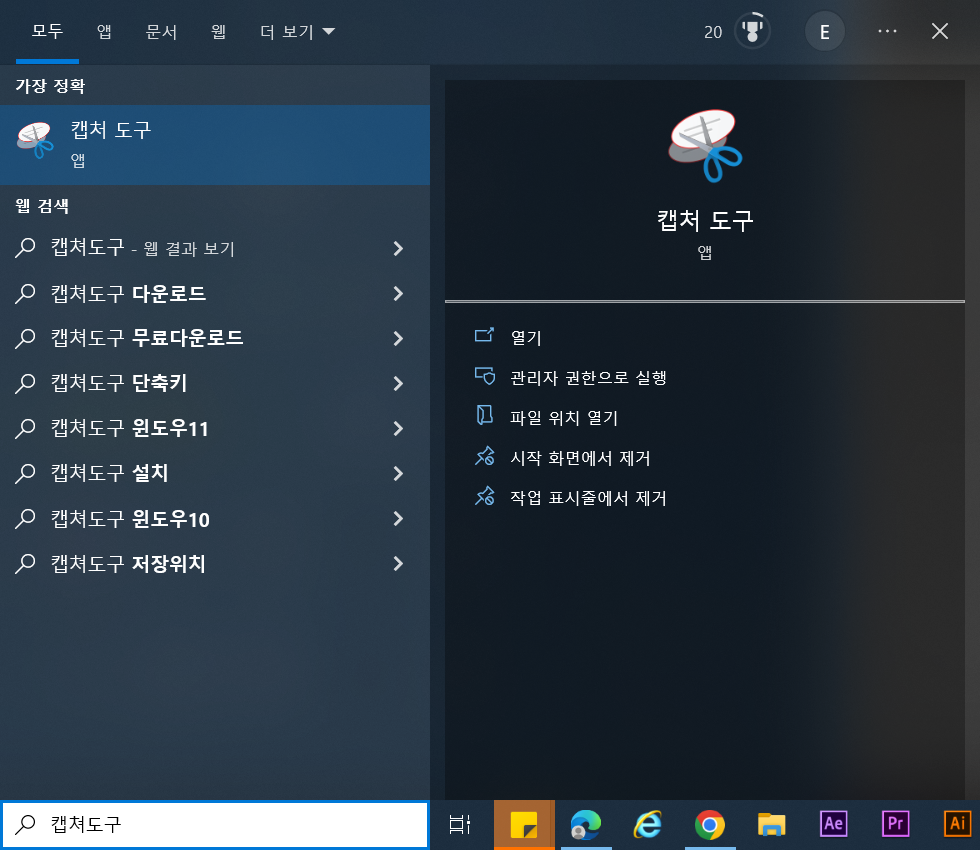
1. 검색창에 캡처도구를 검색하고 캡처도구 앱을 열어주세요.

2. 상단에 새로 만들기를 눌러서 원하시는 화면을 캡처해 주세요.
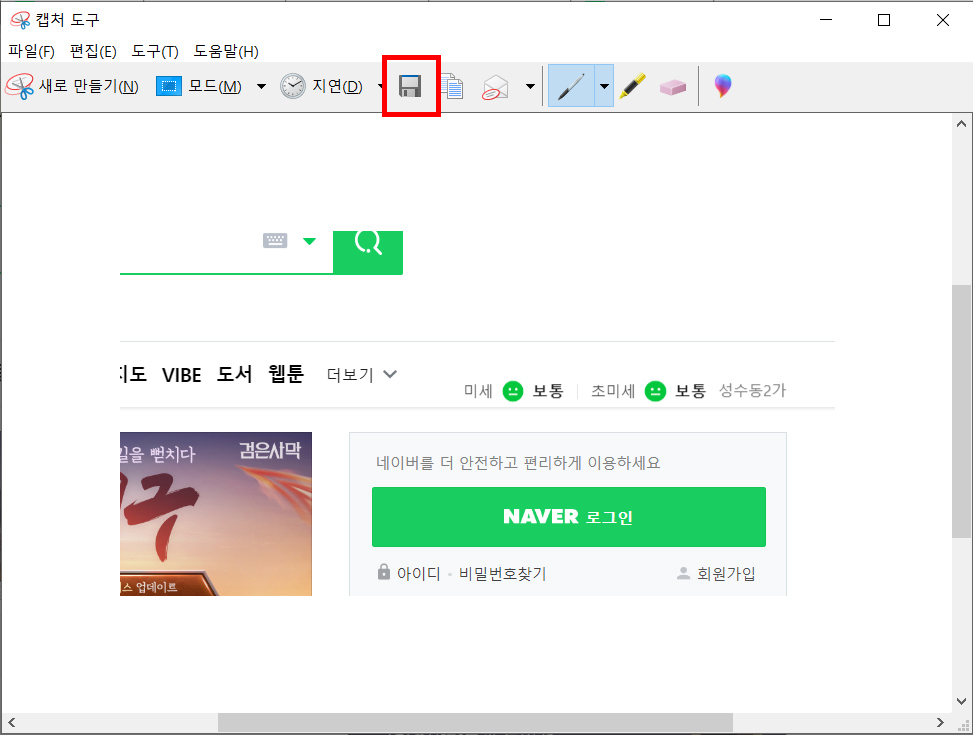
3. 상단에 저장 아이콘을 눌러 원하시는 곳에 저장을 해주시면 됩니다.
총 3가지 Prt Sc 버튼 사용하기, 원도우키 + Shift + S 단축키, 사용하기 캡처도구 사용하기를 알아보았는데 많은 도움이 되었나요? 이제 편하게 캡처를 하시길 바라며 마무리하겠습니다.
'라이프 Tip' 카테고리의 다른 글
| 귀여운 반려동물 등록제와 등록방법 알아보기 (0) | 2023.01.30 |
|---|---|
| 정부 취약계층 난방비 지원 - 에너지바우처 신청하기 (복지로) (0) | 2023.01.27 |
| 정말 간편한 케이뱅크 통장사본 발급받기 (0) | 2023.01.13 |
| 갤럭시 손전등 밝기 조절하기 (0) | 2023.01.09 |
| 한번에 2023년 확대되는 지원정책 정보 모아보기! (0) | 2022.12.31 |




댓글